Jasper AI 不工作:5 種快速修復方法
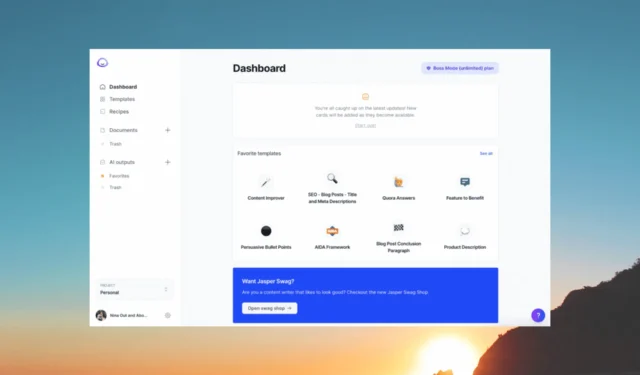
ChatGPT 展示了人工智能如何幫助你寫長篇論文或任何東西,並且可以成為一種對話工具,就像你在與人交談一樣。ChatGPT 有多個 AI 競爭對手,其中之一是 Jasper.ai。
什麼是 Jasper.ai?
Jasper.ai 是一種寫作工具,它融合了人工智能的力量,可以為您的社交媒體帖子、博客帖子、公司簡介等生成營銷文案和標題。
Jasper.ai 的主要亮點是,您從這個人工智能工具中獲得的內容將沒有抄襲標記,並且看起來就像是人類實際編寫的一樣。
Jasper.ai 還為各種類別提供了預先編寫的模板。它利用 NLG(自然語言生成)幫助 AI 工具自動將原始數據轉換成有意義的東西。
你還可以改變寫作的基調,並在厚顏無恥、正式、大膽或盜版之間進行選擇,你還可以進一步訓練 Jasper.ai 使你的品牌擁有一致的聲音。
如何解決 Jasper.ai 不工作的問題?
在使用高級解決方案解決 Jasper.ai 不工作問題之前,您可以做一些事情。
- 重新啟動您的 PC 並再次訪問 Jasper.ai。
- 從官方網站查看Jasper.ai 的狀態。
- 重新啟動瀏覽器,因為它可能是一個臨時故障,可能會阻礙順利運行。
- 更改網絡瀏覽器並在其上運行 Jasper.ai。我們有一份指南,其中列出了一些最佳的瀏覽器替代品。
- 檢查您用於 Jasper.ai 的登錄憑據是否正確。
現在讓我們應用以下解決方案來解決手頭的問題。
1.使用不同的賬號登錄
- 訪問Jasper.ai 網站。
- 點擊右上角的Try Jasper Free紫色按鈕。
- 輸入不同的詳細信息和電子郵件地址,然後單擊開始您的 7 天免費試用按鈕。
您用於 Jasper.ai 的帳戶可能存在一些問題。嘗試使用不同的帳戶並檢查這是否解決了 Jasper.ai 不工作的問題。
2.清除瀏覽器緩存
- 啟動瀏覽器。
- 單擊位於右上角的菜單圖標,然後選擇設置。
- 單擊左側的隱私和安全。
- 從右側選擇清除瀏覽數據。
- 選中Cookie 和其他站點數據以及緩存圖像和文件選項以及瀏覽器歷史記錄的複選框。
- 單擊清除數據。
損壞的瀏覽器緩存文件可能會導致您訪問的網站在存儲您的個人數據時出現多個問題。
只需清除瀏覽器的緩存,看看這是否能解決 Jasper.ai 無法正常工作的問題。
3.禁用瀏覽器擴展
- 打開谷歌瀏覽器。
- 單擊右上角的菜單圖標。
- 單擊更多工具並選擇擴展。
- 關閉每個擴展並重新啟動瀏覽器。
- 訪問 Jasper.ai 網站並檢查這是否解決了問題。
禁用所有擴展程序,尤其是彈出式窗口攔截器,因為眾所周知它們會對 Jasper.ai 網站造成某種障礙。我們已經向您展示瞭如何在 Chrome 上執行此操作的示例,但該過程與所有主要瀏覽器都相似。
4.關閉VPN或更換VPN服務器
使用 VPN 時,您可以訪問受地理限制的網站或內容。這可能對許多用戶有幫助,但也會干擾不同網站(如 Jasper.ai)的平穩運行。
只需關閉 VPN 並檢查是否可以解決問題。否則,您可以嘗試更改 VPN 服務器並訪問 Jasper.ai 並檢查這是否解決了 Jasper.ai 無法正常工作的問題。
5. 清除 Jasper.ai cookie
- 打開您的網絡瀏覽器。在我們的例子中,谷歌瀏覽器。
- 單擊菜單按鈕並選擇設置。
- 從左窗格中選擇隱私和安全,然後選擇 Cookie 和其他站點數據。
- 單擊查看所有站點數據和權限。
- 在搜索字段中搜索 Jasper.ai,然後單擊刪除圖標。
- 點擊清除按鈕確認操作。
為 Jasper.ai 網站保存的 cookie 可能有問題並導致網站出現問題。您應該清除 Jasper AI 頁面的 cookie 並檢查這是否解決了問題。
請隨時在下面的評論中告訴我們,上述解決方案中的哪一個解決了 Jasper.ai 不工作的問題。



發佈留言